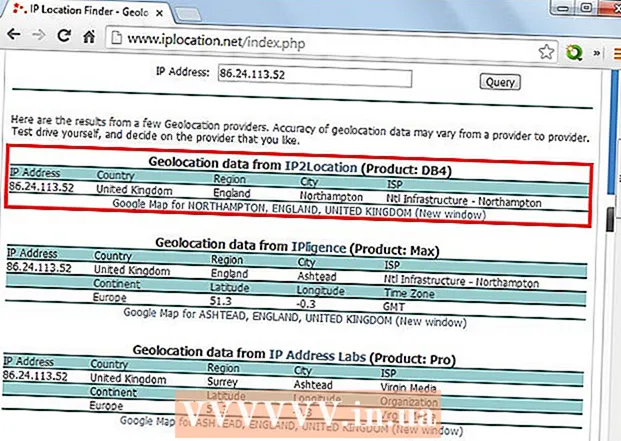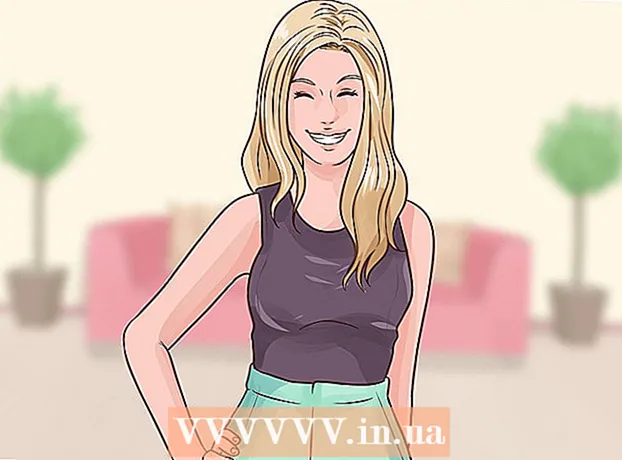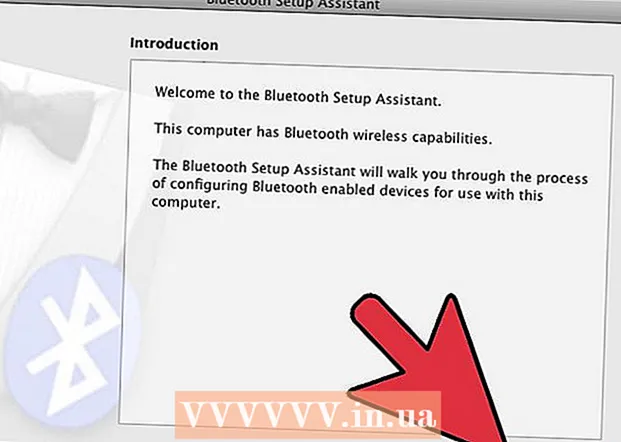Autor:
Virginia Floyd
Data E Krijimit:
6 Gusht 2021
Datën E Azhurnimit:
1 Korrik 2024

Përmbajtje
- Hapa
- Metoda 1 nga 3: Si të aktivizoni IP Routing në Windows NT
- Metoda 2 nga 3: Si të aktivizoni drejtimin e IP në Windows XP, Vista dhe Windows 7
- Metoda 3 nga 3: Një metodë tjetër e lehtë për Windows 7
- Këshilla
- Paralajmërimet
Nëse jeni duke përdorur Windows NT ose sisteme të tjera operative, mund t'ju duhet të dini se si të aktivizoni drejtimin IP dhe të konfiguroni tabelat statike të drejtimit duke përdorur route.exe. Drejtimi i IP është një proces që lejon që të dhënat të drejtohen nëpër një rrjet kompjuterësh, në vend se vetëm një PC. Routimi shpesh çaktivizohet si parazgjedhje në Windows NT. Kini kujdes me Redaktorin e Regjistrit kur aktivizoni drejtimin e IP. Nëse konfigurohet gabimisht, mund të çojë në probleme me të gjithë sistemin tuaj dhe madje mund të kërkojë një riinstalim të plotë të Windows NT ose sistemit tuaj tjetër operativ.
Hapa
Metoda 1 nga 3: Si të aktivizoni IP Routing në Windows NT
 1 Filloni Redaktorin e Regjistrit, një mjet që ju lejon të bëni ndryshime në programet e Windows. Hapni menunë Start dhe shkruani REGEDT32.EXE në kutinë e kërkimit. Shtypni Enter dhe zgjidhni emrin e duhur nga lista. Ju gjithashtu mund të klikoni në "Run" dhe shkruani REGEDT32.EXE për ta hapur atë.
1 Filloni Redaktorin e Regjistrit, një mjet që ju lejon të bëni ndryshime në programet e Windows. Hapni menunë Start dhe shkruani REGEDT32.EXE në kutinë e kërkimit. Shtypni Enter dhe zgjidhni emrin e duhur nga lista. Ju gjithashtu mund të klikoni në "Run" dhe shkruani REGEDT32.EXE për ta hapur atë.  2 Gjeni çelësin e mëposhtëm të regjistrit: HKEY_LOCAL_MACHINE SYSTEM CurrentControlSet Services Tcpip Parametrat, pastaj zgjidhni "Shto vlerë".
2 Gjeni çelësin e mëposhtëm të regjistrit: HKEY_LOCAL_MACHINE SYSTEM CurrentControlSet Services Tcpip Parametrat, pastaj zgjidhni "Shto vlerë".  3 Futni vlerat e mëposhtme në vendet e duhura për të aktivizuar drejtimin e IP përmes Windows NT:
3 Futni vlerat e mëposhtme në vendet e duhura për të aktivizuar drejtimin e IP përmes Windows NT:- Emri i vlerës: IpEnableRouter
- Lloji i të dhënave: REG_DWORD
- Vlera: 1
 4 Dilni nga programi dhe më pas rinisni kompjuterin tuaj dhe Windows NT.
4 Dilni nga programi dhe më pas rinisni kompjuterin tuaj dhe Windows NT.
Metoda 2 nga 3: Si të aktivizoni drejtimin e IP në Windows XP, Vista dhe Windows 7
 1 Filloni Redaktorin e Regjistrit. Zgjidhni menunë Start dhe futni REGEDIT.EXE ose në programin Run ose në kutinë e kërkimit. Programi Run do të jetë i disponueshëm për sistemet operative Windows XP dhe kutia e kërkimit do të përdoret për sistemet operative Vista dhe Windows 7.
1 Filloni Redaktorin e Regjistrit. Zgjidhni menunë Start dhe futni REGEDIT.EXE ose në programin Run ose në kutinë e kërkimit. Programi Run do të jetë i disponueshëm për sistemet operative Windows XP dhe kutia e kërkimit do të përdoret për sistemet operative Vista dhe Windows 7.  2 Gjeni nënçelësin e mëposhtëm: HKEY_LOCAL_MACHINE SYSTEM CurrentControlSet Services Tcpip Parametrat. Lundroni ose përdorni funksionin e kërkimit për ta gjetur atë. Sigurohuni që keni zgjedhur çelësin e duhur, veçanërisht nëse nuk keni bërë një kopje rezervë të regjistrit kohët e fundit.
2 Gjeni nënçelësin e mëposhtëm: HKEY_LOCAL_MACHINE SYSTEM CurrentControlSet Services Tcpip Parametrat. Lundroni ose përdorni funksionin e kërkimit për ta gjetur atë. Sigurohuni që keni zgjedhur çelësin e duhur, veçanërisht nëse nuk keni bërë një kopje rezervë të regjistrit kohët e fundit.  3 Vendosni vlerat e regjistrit në seksionin përkatës në mënyrë që të mundësoni drejtimin e IP në Windows XP:
3 Vendosni vlerat e regjistrit në seksionin përkatës në mënyrë që të mundësoni drejtimin e IP në Windows XP:- Emri i vlerës: IpEnableRouter
- Lloji i vlerës (lloji): REG_DWORD
- Të dhënat e vlerës: 1. Kjo do të mundësojë Protokollin e Kontrollit të Transmetimit dhe Transferimin e Pakove, të quajtur edhe TCP / IP Forwarding, për të gjitha lidhjet e vendosura në kompjuterin tuaj. Transmetimi i të dhënave TCP / IP është në thelb i njëjtë me drejtimin IP.
 4 Mbyllni redaktorin e regjistrit për të përfunduar drejtimin e IP në Windows XP dhe sistemet e tjera operative Windows.
4 Mbyllni redaktorin e regjistrit për të përfunduar drejtimin e IP në Windows XP dhe sistemet e tjera operative Windows.
Metoda 3 nga 3: Një metodë tjetër e lehtë për Windows 7
 1 Shkoni te Run, shkruani "services.msc" (pa thonjëza).
1 Shkoni te Run, shkruani "services.msc" (pa thonjëza). 2 Gjeni një shërbim "Drejtimi dhe hyrja në distancë", do të çaktivizohet si parazgjedhje.
2 Gjeni një shërbim "Drejtimi dhe hyrja në distancë", do të çaktivizohet si parazgjedhje. 3 Për ta aktivizuar, klikoni me të djathtën mbi të dhe zgjidhni Properties dhe ndryshoni "Lloji i fillimit" në:
3 Për ta aktivizuar, klikoni me të djathtën mbi të dhe zgjidhni Properties dhe ndryshoni "Lloji i fillimit" në:- "Manual" - nëse doni ta përdorni kur të keni nevojë, ose
- "Automatik"- për ta ekzekutuar sa herë që kompjuteri fillon, ose
- "Vonesa automatike" - nëse doni të filloni pak më vonë pasi shërbimet e tjera në kompjuterin tuaj të fillojnë në kohën e nisjes.
 4 Tani klikoni Aplikoni dhe klikoni OK.
4 Tani klikoni Aplikoni dhe klikoni OK. 5 Tani klikoni me të djathtën në shërbimin Routing dhe Remote access dhe klikoni Start dhe lini që treguesi të përfundojë.
5 Tani klikoni me të djathtën në shërbimin Routing dhe Remote access dhe klikoni Start dhe lini që treguesi të përfundojë. 6 Tani shkoni te Run dhe shkruani "cmd" për të marrë rreshtin e komandës dhe shkruani "ipconfig / all". Dhe ju duhet ta shihni këtë linjë "Drejtimi i IP i aktivizuar .........: Po", e cila do të jetë e treta varg. Kjo do të thotë që Routing është aktivizuar.
6 Tani shkoni te Run dhe shkruani "cmd" për të marrë rreshtin e komandës dhe shkruani "ipconfig / all". Dhe ju duhet ta shihni këtë linjë "Drejtimi i IP i aktivizuar .........: Po", e cila do të jetë e treta varg. Kjo do të thotë që Routing është aktivizuar. - Mund ta çaktivizoni duke ndryshuar llojin e fillimit për ta çaktivizuar dhe aktivizuar "ipconfig / të gjitha"për të parë statusin.
 7 Shënim: Metoda e shërbimeve është testuar në Win 7 Ultimate OS. Versionet e tjera mund të mos e kenë të listuar këtë shërbim.
7 Shënim: Metoda e shërbimeve është testuar në Win 7 Ultimate OS. Versionet e tjera mund të mos e kenë të listuar këtë shërbim.
Këshilla
- Sigurohuni që të keni një kopje rezervë të regjistrit tuaj para se të bëni ndonjë ndryshim. Kjo do të mbrojë sistemin tuaj nëse bëni një gabim ndërsa modifikoni vlerat e regjistrit. Nëse e kaloni këtë hap, do të përfundoni duke dëmtuar të gjithë sistemin. Mund të gjeni më shumë informacion mbi rezervimin dhe rivendosjen në panelin e kontrollit të kompjuterit tuaj ose në faqen e internetit të Microsoft më poshtë "Mbështetja".
Paralajmërimet
- Kini kujdes kur ndryshoni vlerat në Redaktorin e Regjistrit. Nëse futni vlera të pasakta ose ndryshoni cilësimet e pasakta, mund të dëmtoni kompjuterin ose sistemin tuaj operativ. Nëse nuk keni përvojë me kompjuterët, mund të dëshironi të punësoni një profesionist ose të kërkoni këshilla nga dikush me më shumë përvojë.